在 AutoCAD 中工作时,是否曾遇到过以下情况之一:
- 启动 OPEN 命令,但并未弹出文件导航对话框。但看到该命令在命令窗口中运行,并且系统提示您输入该文件的路径和名称以打开它。
- 选择某个对象并单击“删除”或按 Delete 键以删除该对象,但未执行任何操作。
这些问题有什么共同之处?控制相应行为的系统变量已更改。您可能并未意识到这一情况。有时,系统变量在自定义程序无法完成或在恢复原始值之前遭取消时会发生更改。
如果遇到上述情况之一,以下即是控制相应行为的系统变量:
- FILEDIA 系统变量控制对 OPEN 命令是显示 (1) 还是不显示 (0) 文件导航对话框。
- PICKFIRST 系统变量控制用户在启动命令之前可以选择对象 (1),还是在启动命令之前不可以选择对象 (0)。
如果可以监视特定系统变量并在发生更改时收到通知,就无需针对具体问题进行逐个解决。您很幸运。在 AutoCAD 2016 中,我们引入了系统变量监视器,它专为提供这一功能而设计。
系统变量监视器
“系统变量监视器”默认处于启用状态,并将多个系统变量置于要监视的变量列表中。当然,可以编辑要监视的变量列表、首选值以及通知方法。
在命令提示下,输入 SYSVARMONITOR。在“系统变量监视器”对话框中,可以查看当前正受监视的系统变量。

默认情况下通知处于启用状态。如果受监视的系统变量发生更改,一个图标将显示在状态栏(位于绘图区域下方的右下角)中。

如果选中“启用气泡式通知”,将弹出包含指向打开“系统变量监视器”的链接的气泡式通知,可以在其中查看哪些系统变量发生了更改。
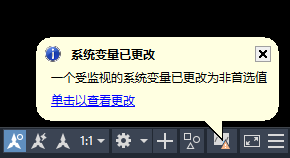
气泡式通知相较于仅是图标更为明显,可帮助您更迅速地观察到系统变量发生更改。
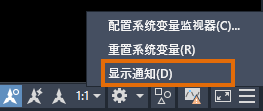
添加或删除系统变量
在本例中,我想要将 SAVETIME 系统变量添加到该列表中。SAVETIME 设置自动保存间隔。我添加此系统变量的主要原因是要确保它不会被关闭(值为 0)。另外,我希望自动保存间隔时间为 5 分钟,而不是默认的 10 分钟。
- 在命令提示下,输入 SYSVARMONITOR。
- 在“系统变量监视器”对话框中,单击“编辑列表”。将显示“编辑系统变量列表”对话框。
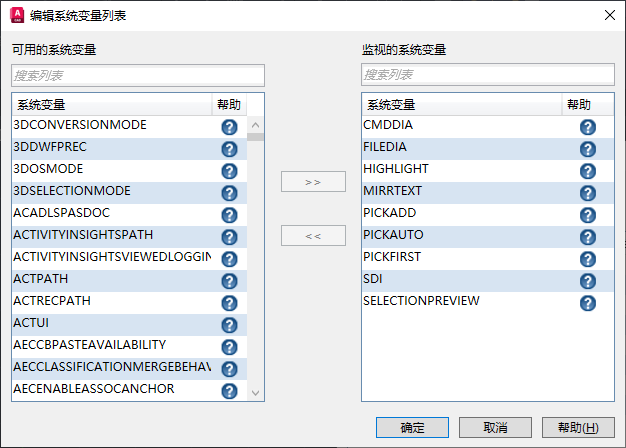
左侧是所有可受监视的系统变量。右侧是已受监视的系统变量。单击系统变量名称旁边的 ? 可打开其关联的“帮助”主题。
- 在左侧搜索框中,键入 save 以过滤可用系统变量的列表。

- 选择左侧的 SAVETIME 系统变量名称,然后单击“>>”。
注: 若要从受监视系统变量列表中删除某个系统变量,请选择右侧的相应系统变量名称,然后单击“<<”。
- 单击“确定”。
系统变量 SAVETIME 将添加到受监视系统变量的列表,同时其当前值作为首选值。
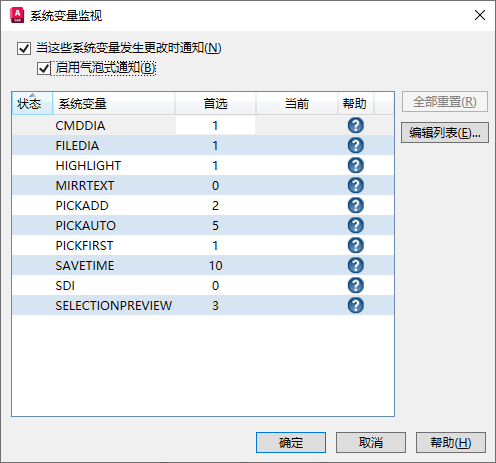
更改首选值
- 在“系统变量监视器”对话框中,双击 SAVETIME 的当前值。这样就可以进入该值的编辑模式。
- 输入 5 作为新的首选值。
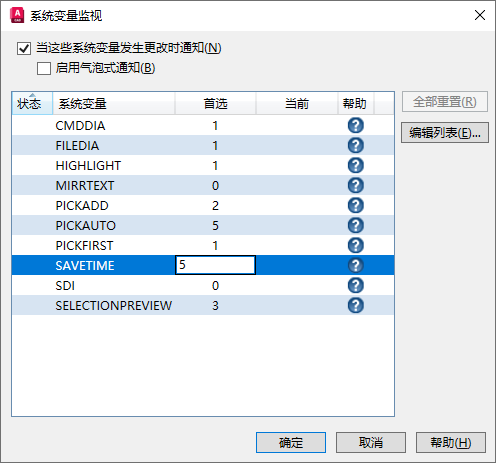
- 对要更改首选值的任何其他系统变量重复上述操作。
- 单击“确定”。
当变量发生更改时
现在,我已完成设置我的监视,当受监视系统变量之一发生更改时会出现什么情况?根据通知设置,将在通知栏中仅看到图标或既有图标又有气泡。
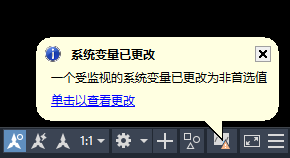
- 单击通知图标或气泡。已发生更改的任何受监视系统变量都显示在“状态”列中。

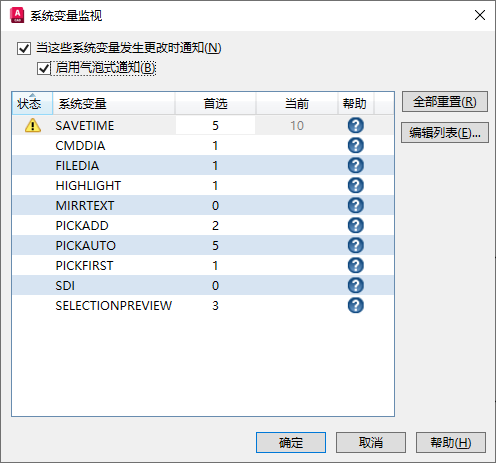
- 单击“全部重置”,可将系统变量重置为首选值。

系统变量值和位码
可以指定给多个选项的系统变量使用位码值。位码是各个值的总和。
例如,OSMODE 系统变量让您可以设置多个运行时对象捕捉。以下是可用选项:
|
值 |
说明 |
|---|---|
|
0 |
NON(无) |
|
1 |
END(端点) |
|
2 |
MID(中点) |
|
4 |
CEN(圆心) |
|
8 |
NOD(节点) |
|
16 |
QUA(象限点) |
|
32 |
INT(交点) |
|
64 |
INS(插入点) |
|
128 |
PER(垂足) |
|
256 |
TAN(切点) |
|
512 |
NEA(最近点) |
|
1024 |
GCE(几何中心) |
|
2048 |
APP(外观交点) |
|
4096 |
EXT(延长线) |
|
8192 |
PAR(平行线) |
|
16384 |
禁用当前的执行对象捕捉 |
OSMODE 的默认值是 4133。您首先会注意到是 4133 不是表中的可用值。这是因为 OSMODE 值是默认运行时对象捕捉的总和,如对话框中所示。

1(端点)+ 4(中心)+ 32(相交)+ 4096(扩展)= 4133
我喜欢使用运行时对象捕捉“端点”、“中点”、“中心”和“插入”。此位码值将是 1 + 2 + 4 + 64 = 71。因此,在“系统变量监视器”中,我将添加 OSMODE 并指定给它首选值 71。